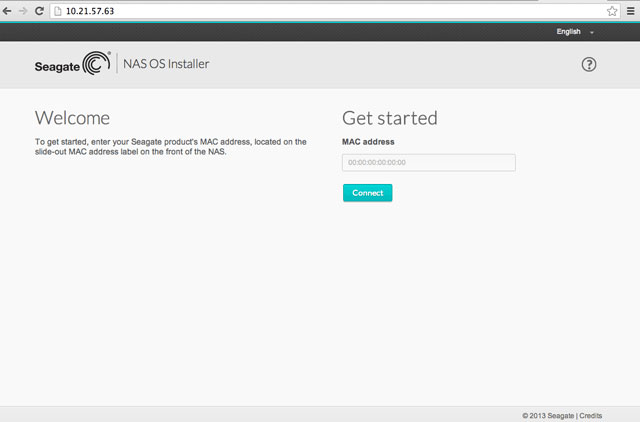此内容对您有帮助吗?
如何使本文更有帮助?
设置
提供了附带磁盘或无磁盘的希捷 4-盘位机架式 NAS。预先配置了附带磁盘的机架式 NAS 以即开即用。
- 附带磁盘的 NAS:转至附带磁盘的 4-盘位 NAS
- 空 NAS 机柜:转至 4-盘位 NAS 空机柜。
NAS 随附的快速入门指南也提供说明。
附带磁盘的 4-盘位 NAS
步骤 1 - 机架

根据制造商的指示信息安装机架导轨或机架套件。确保您的机架导轨和机架可支撑 4-盘位机架式 NAS(12 千克/26.5 磅)。
重要信息:对由于使用不当或有故障的第三方机架和/或机架导轨系统或者机架安装套件/架所导致的 NAS 或其他设备损坏,希捷不会负责。
步骤 2 - 连接线
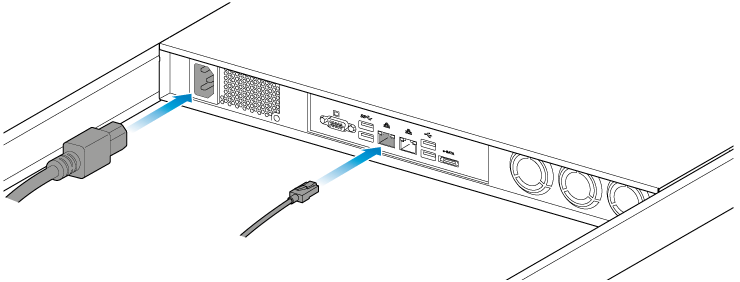
连接
- 以太网
- 电源连接线
您还可以连接:
- 另一以太网连接线以获得冗余或性能。
- 鼠标、键盘和 VGA 监视器以行维护。
电缆管理:建议小心管理电缆以实现最佳运作。这防止潜在的危险并易于维护。
网络和电源

- 将以太网连接线连接至您的路由器。
- 将电源线连接至插座。
步骤 3 - 将 NAS 通电并登录到 NAS 操作系统
- 按设备前部的电源按钮。

- 一旦状态活动指示灯变为纯蓝,从网络中的计算机启动网络浏览器。
- 使用 Bonjour® 为 Mac 或任何工作站输入 http://seagate-r4 或 http://seagate-r4.local。

- 按照屏幕指示信息来完成安装。

4-盘位 NAS 空机柜
准备 NAS 操作系统安装程序
包含的 U 盘随附了用于设置 NAS 的软件安装程序。 希捷定期向软件中添加新功能并建议先更新 U 盘然后继续操作:
- 转至 http://www.seagate.com/naskey 以下载安装程序。
- 启动安装程序并遵循屏幕上的指示信息。
步骤 1 - 机架

根据制造商的指示信息安装机架导轨或机架套件。确保您的机架导轨和机架可支撑 4-盘位机架式 NAS(12 千克/26.5 磅)。
重要信息:对由于使用不当或有故障的第三方机架和/或机架导轨系统或者机架安装套件/架所导致的 NAS 或其他设备损坏,希捷不会负责。
步骤 2 - 连接线
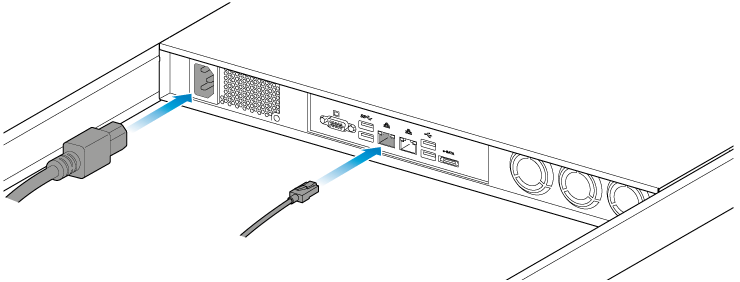
连接
- 以太网
- 电源连接线
您还可以连接:
- 另一以太网连接线以获得冗余或性能。
- 鼠标、键盘和 VGA 监视器以行维护。
线缆管理:建议小心管理线缆以实现最佳运作。这防止潜在的危险并易于维护。
网络和电源

- 将以太网连接线连接至您的路由器。
- 将电源线连接至插座。
步骤 3 - U 盘和电源
- 将希捷 U 盘连接到前部的 USB 端口。

- 开启网络存储。

步骤 4 - 安装硬盘
在安装硬盘之前,请考虑以下事项:
- 从左到右插入磁盘。
- 空托盘必须留在盘位中以确保气流正常。
- 重要信息:确保您在接触磁盘前正确接地。
- 从 4-盘位机架安装 NAS 将空的磁盘托盘解锁然后卸下。
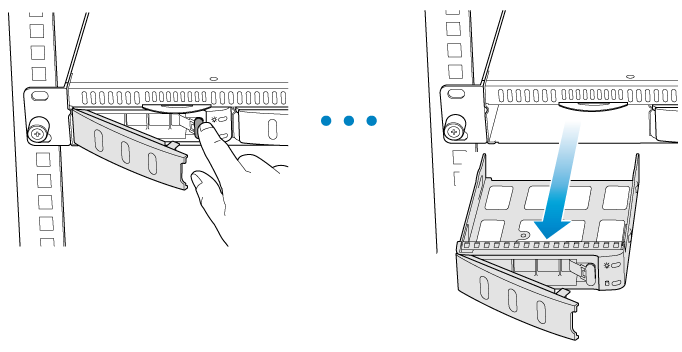
- 通过向内挤压支架并向上抬起来从磁盘托盘释放支架。

- 将硬盘插入托盘。确认 SATA 连接位于托盘后部。

- 用螺钉将硬盘固定到托盘(每侧两颗螺钉)。

- 尽可能深地将磁盘插入空盘位,然后合上托盘手柄。

- 为每块磁盘重复以上步骤。
步骤 5 - MAC 地址
- 在下一步中将提示您输入 NAS 的 MAC 地址。将标签滑出 NAS 的前部
并记录某个 MAC 地址。

步骤 6 - 登录 NAS
确认状态指示灯为纯蓝,然后遵循以下步骤。
- 从网络中的计算机启动网络浏览器。
- 使用 Bonjour® 为 Mac 或任何工作站输入 http://seagate-r4 或 http://seagate-r4.local。

- 按照屏幕指示信息来完成安装。